微软每个月都会发布新的补丁来修复和更新新的功能,但是有些用户不想自动检测更新,却不知道如何设置win11停止更新。其实只要打开设置,在系统更新设置里就可以停止更新了。
win11停止更新设置教程
1.首先,单击& ldquo在任务栏中;开始菜单。
 2.然后打开& ldquo在开始菜单中。设置& rdquo。
2.然后打开& ldquo在开始菜单中。设置& rdquo。
 3,然后输入& ldquo在左下角;Windows更新& rdquo。
3,然后输入& ldquo在左下角;Windows更新& rdquo。
 4.进去之后,你会看到& ldquo在右边。暂停更新& rdquo是的。
4.进去之后,你会看到& ldquo在右边。暂停更新& rdquo是的。
 5.点击右侧的时间设置暂停时间,最多可设置5周。
5.点击右侧的时间设置暂停时间,最多可设置5周。

 小白号
小白号











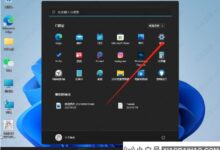
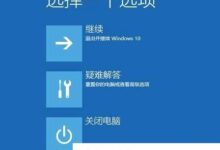

评论前必须登录!
注册